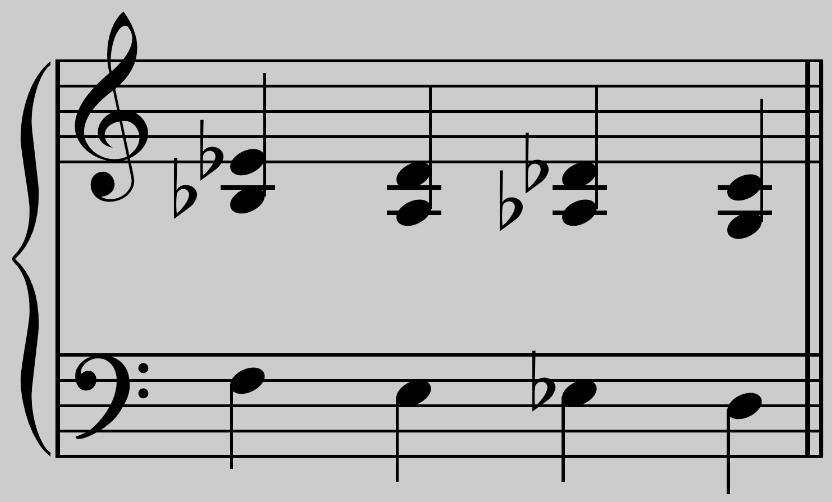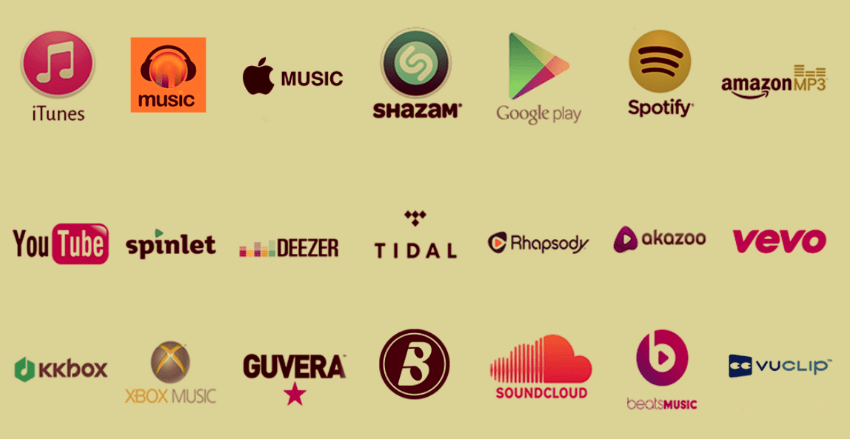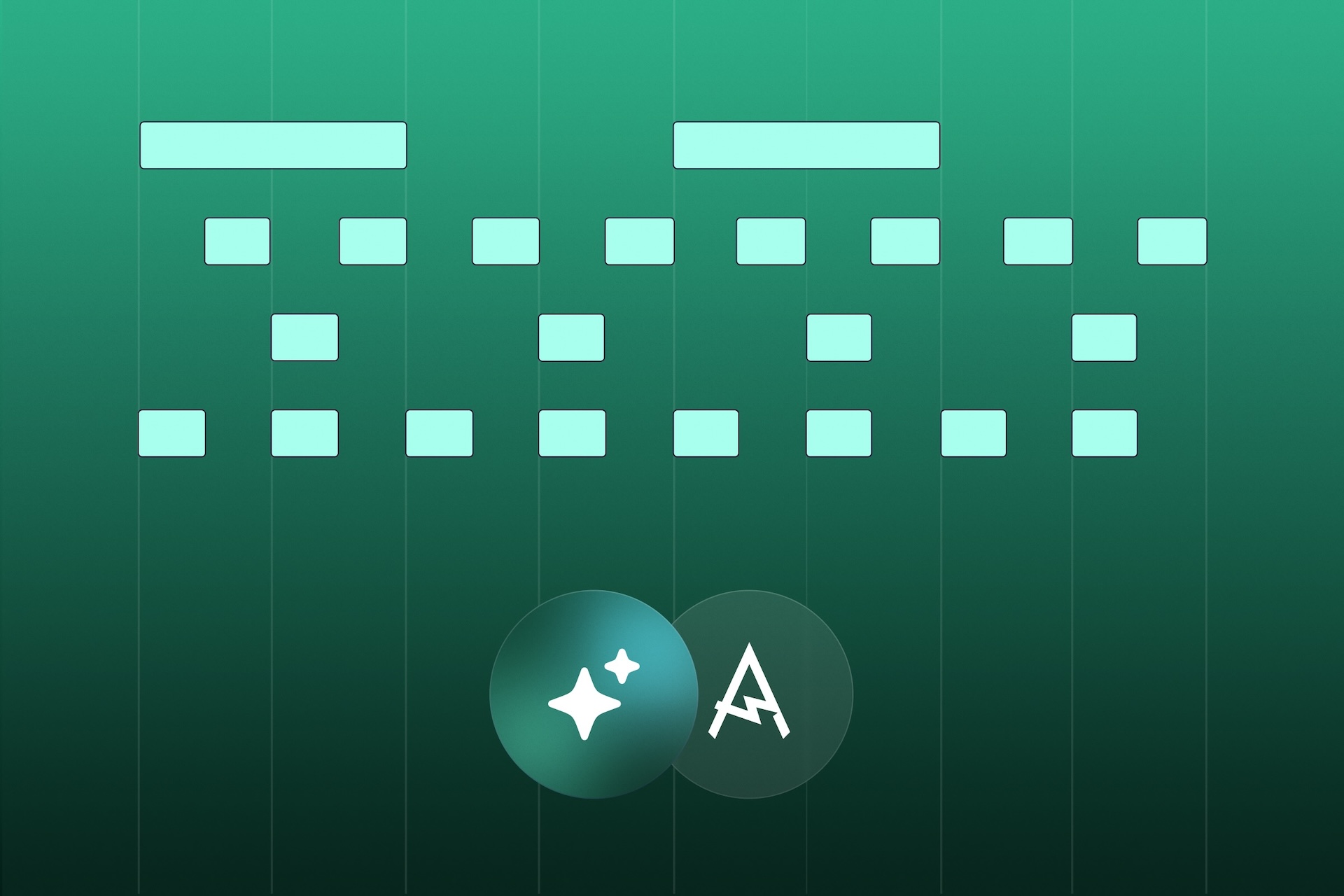5 cách và công cụ để bắt đầu một bài hát trong Amped Studio

Nếu bạn mới tham gia sáng tác nhạc kỹ thuật số hoặc là một nhà sản xuất giàu kinh nghiệm hiện đang thiếu cảm hứng thì có 5 cách để bạn có thể bắt đầu nỗ lực sáng tác một bài hát trong Amped Studio.
- JamGrid;
- Trợ lý AI;
- Bài hát khởi đầu Midi;
- Dự án demo;
- Người tạo hợp âm.
Trong bài viết này, chúng tôi sẽ giải thích ngắn gọn cách bạn có thể sử dụng các tính năng này để bắt đầu, bất kể bạn đã có kinh nghiệm sử dụng Amped Studio hay làm nhạc trên máy tính hay chưa. Tôi sẽ hướng dẫn bạn cách sử dụng cơ bản từng tính năng, nhưng thông tin chi tiết hơn về các tính năng này sẽ có trong phần video hướng dẫn của chúng tôi.
JAMGRID
JamGrid giống như một ứng dụng trong Amped Studio , chứa các vòng lặp trên các miếng đệm. Chúng là những bộ công cụ xây dựng theo phong cách được cấu trúc để tất cả các miếng đệm đều hoạt động theo tông điệu và nhịp độ. Để khởi chạy JamGrid, hãy nhấp vào biểu tượng JamGrid được mô tả bên dưới:

Bạn có thể thêm bộ công cụ mới trong trình đơn thả xuống trong menu JamGrid và các tệp cũng có sẵn trong Thư viện âm thanh trong thư mục JamGrid. Nhấp vào một Pad và pad sẽ lặp lại và bạn có thể chơi nhiều pad để nghe những gì bạn thích. Khi đã sẵn sàng, bạn có thể nhấp vào ghi và thêm các phần bạn thích. Mỗi phần sẽ được thêm vào một bản nhạc riêng biệt tùy thuộc vào thời điểm bạn nhấp vào nó trong dòng thời gian.
Bạn có thể di chuyển xung quanh hoặc điều chỉnh các tập tin đã ghi sau đó cho phù hợp với mình sau khi ghi. Sau khi hoàn tất, bạn có thể thêm các tệp, hiệu ứng khác và thêm giọng nói của mình. Cách tuyệt vời để nhanh chóng bắt đầu vào Studio!
TRỢ LÝ AI
Nếu bạn đang tìm kiếm cảm hứng hoặc gặp khó khăn khi bắt đầu một bài hát, hãy thử Trợ lý sản xuất AI. Khởi chạy Trợ lý AI và chọn Thể loại, BPM (Nhịp độ) và Độ dài và Trợ lý AI sẽ cung cấp một bài hát cơ bản trong từng bản nhạc. Bạn có thể sử dụng toàn bộ bài hát hoặc chỉ một phần, chẳng hạn như chỉ đoạn âm trầm.

2 Thể loại khác nhau để lựa chọn, kết quả là các tệp Âm thanh được tuyển chọn chỉ để mang lại kết quả tuyệt vời.

Nếu bạn tìm thấy một hoặc nhiều phần bạn thích, bạn có thể xóa các bản nhạc khác và bắt đầu bài hát bằng đoạn bạn thích. Vì vậy, trong ví dụ này, nếu tôi thích Âm trầm nhưng không thích gì khác, tôi có thể thêm vòng lặp trống từ thư viện hoặc tạo phần trống của riêng mình từ lưới trình chỉnh sửa Trống và Bộ trống. Mỗi lời nhắc trong AI Assistant sẽ mang lại một kết quả khác nhau. Nguồn khởi đầu tuyệt vời với 12 thể loại đương đại khác nhau.
AI tạo ra các vòng lặp ở một âm lượng nên hãy nhớ kiểm tra các mức khác nhau để có âm thanh tốt hơn.

BẮT ĐẦU BÀI HÁT MIDI
Để truy cập Midi Song Starter, hãy nhấp vào danh mục trong màn hình bắt đầu:

Trình bắt đầu bài hát Midi ngẫu nhiên sẽ xuất hiện theo yêu cầu trong một dự án nhỏ 16 ô nhịp sắp xếp các tệp midi sẽ được chỉ định cho các Nhạc cụ. Có rất nhiều lựa chọn khi sử dụng tệp midi để tạo ra một bài hát, bạn có thể thay đổi bất kỳ nốt, thời gian, nhạc cụ nào, v.v.

Công cụ ảo được sử dụng sẽ được tự động chỉ định. Nhấp đúp chuột vào bản nhạc đã chọn để truy cập trình chỉnh sửa ghi chú nếu bạn muốn thay đổi bất kỳ điều gì.

Nhấp đúp chuột vào vùng (khối được đánh dấu trong bản nhạc) và trình chỉnh sửa Ghi chú sẽ mở trực tiếp trong vùng đã chọn. Tại đây bạn có thể thay đổi, thêm hoặc xóa ghi chú.

Trợ lý AI sẽ tạo một bản nhạc gồm các vòng lặp âm thanh ở dạng sắp xếp:

Nếu bạn tìm thấy một hoặc nhiều phần bạn thích, bạn có thể xóa các bản nhạc khác và bắt đầu bài hát bằng đoạn bạn thích. Vì vậy, trong ví dụ này, nếu tôi thích Âm trầm nhưng không thích gì khác, tôi có thể thêm vòng lặp trống từ thư viện hoặc tạo phần trống của riêng mình từ lưới trình chỉnh sửa Trống và Bộ trống. Mỗi lời nhắc trong AI Assistant sẽ mang lại một kết quả khác nhau. Nguồn khởi đầu tuyệt vời với 12 thể loại đương đại khác nhau.
DỰ ÁN DEMO
Để truy cập một Dự án trong Amped Studio hãy vào Thư viện âm thanh và trong thư mục Dự án Demp, hãy trỏ chuột vào một thư mục tệp và nhấp chuột phải rồi nhấn Mở dự án. Dự án sẽ hoạt động trong Amped Studio!

Mở Sasame! Một dự án đã sẵn sàng để thực hiện và sử dụng hoặc phân tích.

Và các tệp riêng lẻ trong dự án có sẵn riêng biệt trong thư mục.

NGƯỜI TẠO HỢP ÂM
Nhấp chuột phải vào bất kỳ bản nhạc trống nào để mở Trình chỉnh sửa nốt hoặc nhấp vào biểu tượng trình chỉnh sửa ở phía dưới bên phải – nếu trình chỉnh sửa nốt đang mở, hãy kiểm tra Trình tạo hợp âm để kích hoạt nó.

Sau khi mở, nhấn vào hộp Hợp âm và hợp âm đã chọn sẽ phát lại bằng một nhạc cụ mặc định – nhưng bạn có thể thay đổi điều đó. Nhấn Hợp âm tiếp theo để tiếp tục.

Bạn có thể chọn tiến trình hợp âm được tạo sẵn và sau đó bạn cũng có thể thay đổi nhịp điệu của hợp âm.

Sau đó, bạn có thể thêm vòng lặp trống hoặc dòng âm trầm để bắt đầu bản nhạc.
Tất cả những công cụ này đều có thể giúp bạn bắt đầu một bản nhạc hoặc dự án và/hoặc giúp tìm hiểu cách tạo nhạc kỹ thuật số.